كيفية استعادة تكوين Ozeki 10
يشرح هذا الدليل كيف يمكنك استعادة بياناتك وملفات التكوين الخاصة بك. يتطلب الدليل أن يكون لديك ملف نسخ احتياطي يسمى Data.zip. تم حفظه عندما أنت قمت بإنشاء نسخة احتياطية من نظام Ozeki 10 الخاص بك. يمكن استخدام هذا الإجراء إذا قمت بنقل Ozeki 10 من كمبيوتر إلى آخر أو عند إعادة تثبيت Windows وتحتاج إلى تثبيت Ozeki مرة أخرى.
كيفية استعادة تكوين Ozeki (أوامر سهلة)
لاستعادة تكوين Ozeki:
- افتح خدمات الويندوز
- حدد خدمة Ozeki من قائمة الخدمات
- انقر فوق إيقاف الخدمة على اليسار
- احذف مجلد Ozeki Data من Program Files
- استخراج ملف Data.zip عن طريق تحديد استخراج الكل من قائمة السياق
- انقل مجلد البيانات المستخرج إلى مجلد Ozeki
- ابدأ خدمة Ozeki في خدمات Windows
- تحقق من التكوين المستعاد في Ozeki SMS Gateway
فيديو تعليمي: استعادة Ozeki 10 من النسخة الاحتياطية
الخطوة الأولى - تثبيت Ozeki 10
الخطوة الأولى هي تثبيت برنامج Ozeki على جهاز الكمبيوتر الخاص بك. يمكنك العثور على دليل التثبيت المفصل في ال تثبيت Ozeki SMS Gateway Offline صفحة.
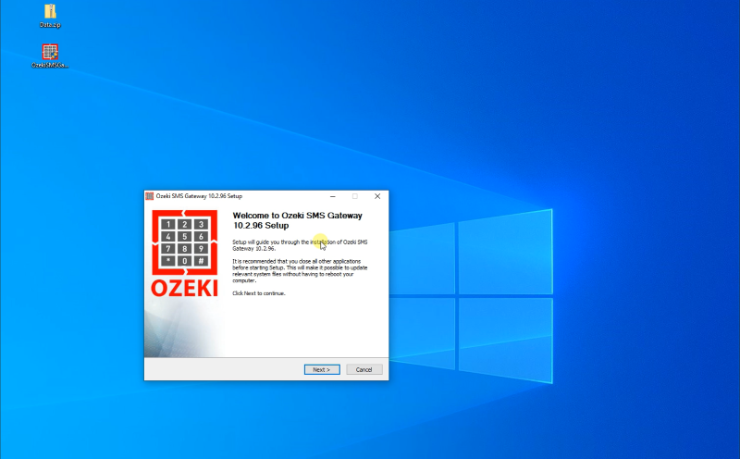
الخطوة 2 - أوقف خدمة Ozeki
بعد التثبيت ، يمكنك أن ترى أن Ozeki SMS Gateway ليس لها تكوين حتى الآن.
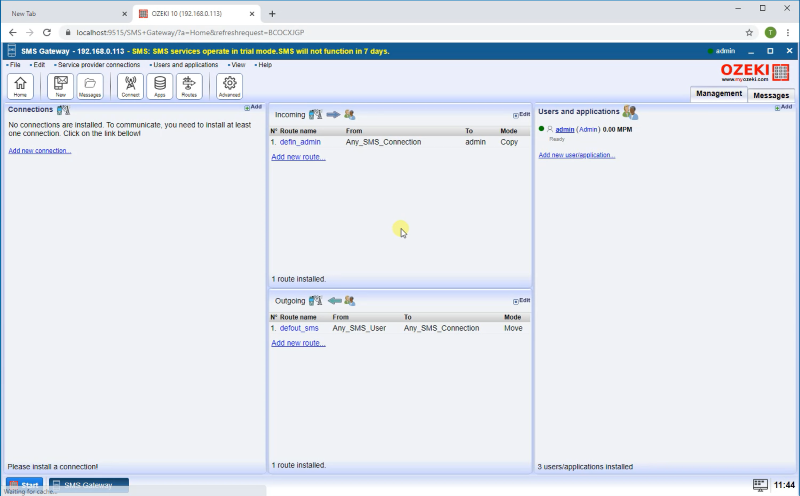
لاستعادة التكوين ، تحتاج إلى إيقاف خدمة Ozeki ضمن services.msc. حدد خدمة Ozeki من القائمة وانقر فوق إيقاف على الجانب الأيسر.
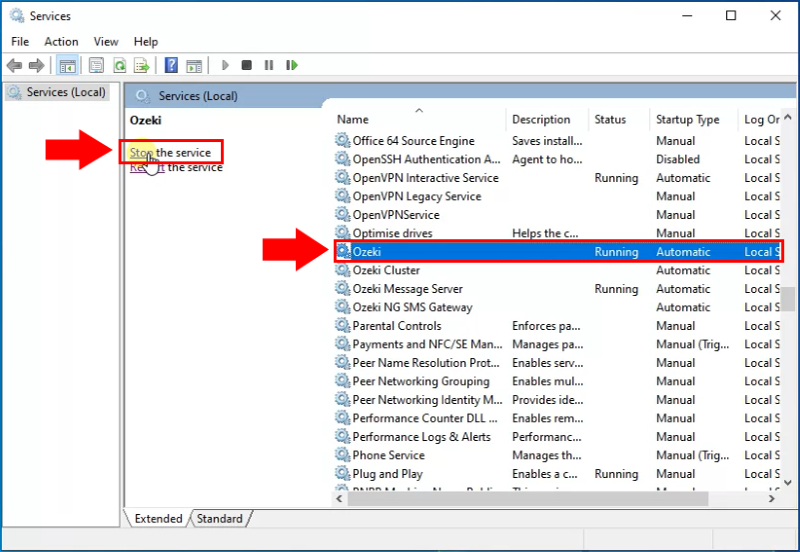
الخطوة 3 - احذف مجلد البيانات الافتراضي
الآن احذف مجلد البيانات الموجود. يمكن العثور على هذا المجلد في C: \ Program Files \ Ozeki \ Data. هذا هو التكوين الافتراضي الذي يأتي مع حزمة تثبيت Ozeki.
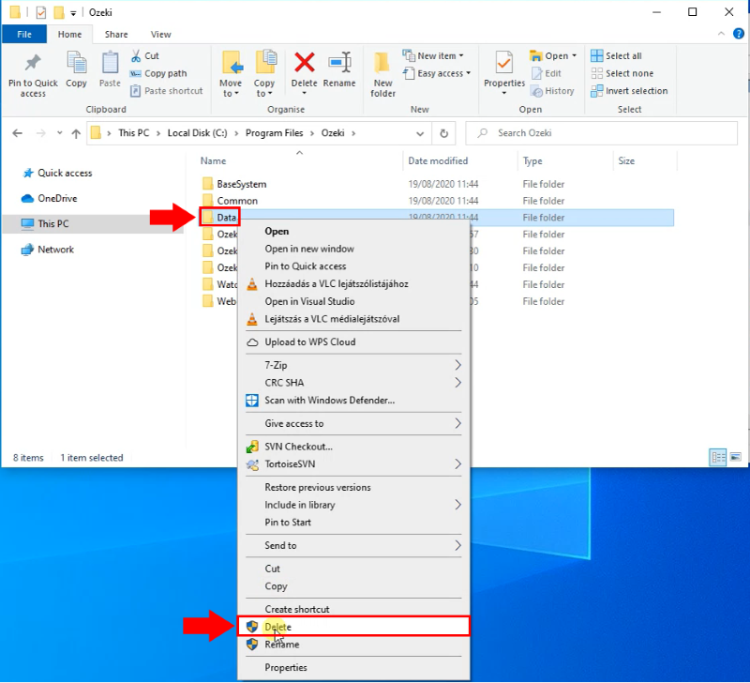
الخطوة 4 - استخراج ملف التكوين الاحتياطي
بعد ذلك ، قم باستخراج ملف النسخ الاحتياطي للبيانات عن طريق النقر بزر الماوس الأيمن على Data.zip وتحديد "استخراج الكل ...".
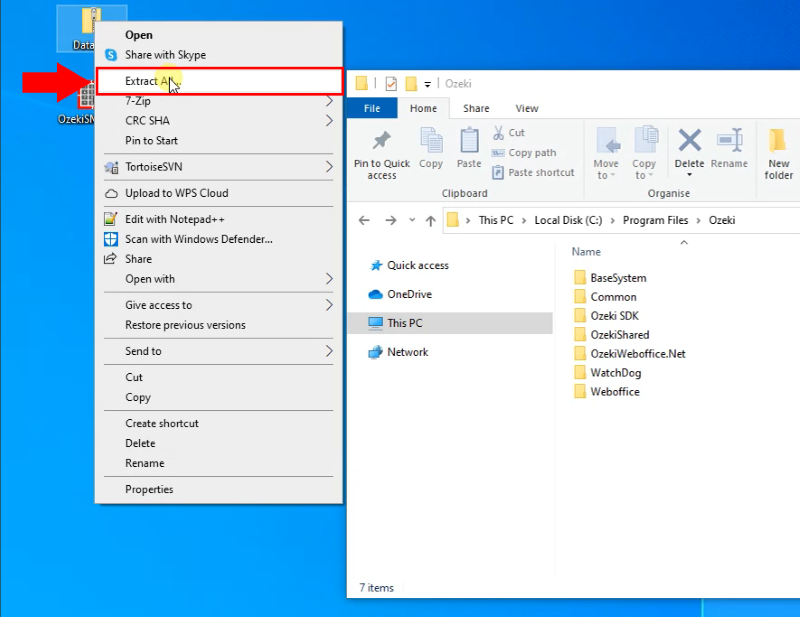
الخطوة 5 - انسخ مجلد البيانات إلى الموقع المناسب
بعد استخراج الملف المضغوط بنجاح ، انقل مجلد البيانات المستخرج إلى المجلد C: \ Program Files \ Ozeki.
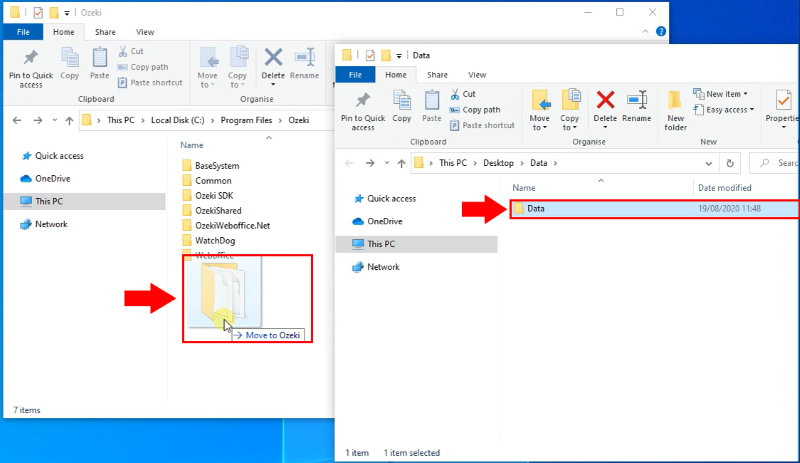
الخطوة 5 - ابدأ خدمة Ozeki
أخيرًا ، تحتاج إلى بدء خدمة Ozeki مرة أخرى ضمن services.msc. حدد خدمة Ozeki من القائمة وانقر فوق ابدأ على الجانب الأيسر.
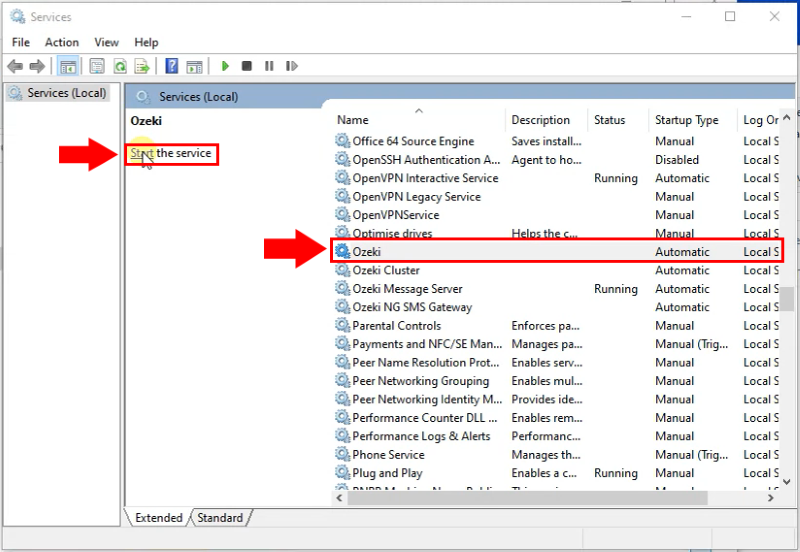
إذا تم بدء الخدمة ، يمكنك أن ترى أنه تمت استعادة التكوين بنجاح.
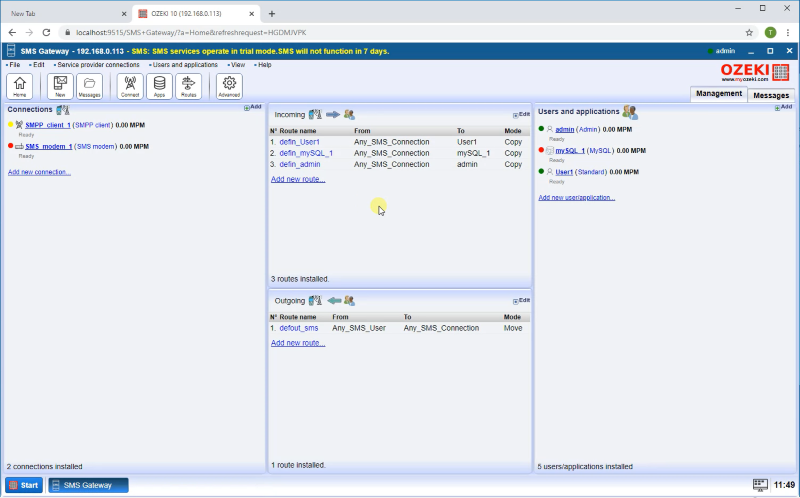
More information
- Change admin password
- Backup
- Restore

 Sign in
Sign in